 |
 |
|
||
 |
||||
Affectation d'un programme à une touche du scanner
Lorsque vous appuyez sur une des touches du scanner, un programme sélectionné au préalable s'ouvre. Les programmes affectés et les actions exécutées sont détaillés dans le tableau ci-dessous.
|
Touche
|
Action par défaut
|
 AutoScan AutoScan |
EPSON Scan démarre.
|
 Copier Copier |
L'application EPSON Copy Utility démarre.
|
 E-mail E-mail |
EPSON Scan procède automatiquement à la numérisation et la fenêtre Send File Via E-mail (Envoyer un fichier par courrier électronique) s'affiche.
|
 PDF PDF |
La fenêtre Scan to PDF (Num. vers PDF) s'affiche.
|
Affectation d'un programme de projets de EPSON Event Manager à une touche du scanner
Vous pouvez affecter une des touches du scanner à l'ouverture d'un des programmes de projets de EPSON Event Manager de manière à rendre la numérisation de vos projets encore plus rapide.
Lorsque vous appuyez sur une des touches du scanner, un programme sélectionné au préalable s'ouvre. Reportez-vous à la section À l'aide des touches du scanner pour connaître les paramètres par défaut.
 |
Pour lancer EPSON Event Manager, procédez d'une des manières suivantes :
|
Windows : Cliquez sur le bouton Start (Démarrer)  ou Start (Démarrer) > Programs (Programmes) ou All Programs (Tous les programmes) > EPSON Software > Event Manager.
ou Start (Démarrer) > Programs (Programmes) ou All Programs (Tous les programmes) > EPSON Software > Event Manager.
Mac OS X : Sélectionnez Applications > EPSON Software et double-cliquez sur l'icône Launch Event Manager(Lancer Event Manager).

 |
Sélectionnez le scanner utilisé dans Scanner.
|
 |
Cliquez sur la flèche de la liste située à côté du nom de la touche et sélectionnez l'action que vous souhaitez affecter.
|
 |
Si vous souhaitez ajouter l'action, cliquez sur Make Job Settings (Définir les paramètres du travail). Cliquez sur New (Nouveau) et la Job Description (Description du travail), réglez les paramètres de numérisation nécessaires, puis cliquez sur OK.
|

 Remarque :
Remarque :|
Une fois les paramètres du travail réglés, revenez à l'étape 3 et sélectionnez l'action définie.
|
 |
Cliquez sur Close (Fermer) pour fermer la fenêtre EPSON Event Manager.
|
Désormais, à chaque fois que vous appuyez sur la touche affectée, l'action sélectionnée s'ouvre.
 Remarque :
Remarque :|
Si vous avez besoin d'aide quant à l'utilisation de EPSON Event Manager, procédez d'une des manières suivantes.
Sous Windows : cliquez sur l'icône  en haut à droite de l'écran. en haut à droite de l'écran.Sous Mac OS X : cliquez sur Help (Aide) dans le menu, puis sur EPSON Event Manager Help (Aide EPSON Event Manager). |
Affectation d'un programme sous Windows 7 et Vista
 |
Cliquez sur le bouton Start (Démarrer)
|
 |
Cliquez sur Hardware and Sound (Matériel et audio), puis sur Devices and Printers (Périphériques et imprimantes).
|
 |
Cliquez à droite sur l'icône du scanner et cliquez à droite sur Scan Properties (Propriétés de la numérisation) ou sur Properties (Propriétés).
|
 |
Cliquez sur Continue (Continuer) dans la fenêtre User Account Control (Contrôle de compte d'utilisateur).
|
 |
Cliquez sur Yes (Oui) et ensuite cliquez sur sur l'onglet Events (Événements).
|
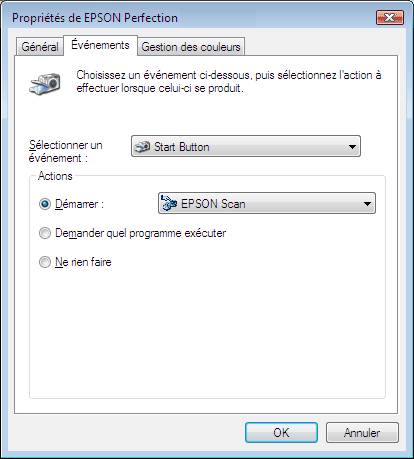
 |
Assurez-vous que Start Button (Bouton Démarrer) est sélectionné dans la liste Select an event (Sélectionner un événement).
|
 |
Dans la liste Start this program (Démarrer un programme), sélectionnez le programme que vous souhaitez affecter. Seuls les programmes compatibles apparaissent dans la liste.
|
 Remarque :
Remarque :|
Si vous souhaitez avoir le choix entre plusieurs programmes lorsque vous appuyez sur la touche Démarrer
 , activez la case à cocher Prompt for which program to run (Demander quel programme exécuter). Si vous ne souhaitez pas que l'activation de la touche entraîne l'ouverture d'un programme, activez plutôt la case à cocher Take no action (Ne rien faire). , activez la case à cocher Prompt for which program to run (Demander quel programme exécuter). Si vous ne souhaitez pas que l'activation de la touche entraîne l'ouverture d'un programme, activez plutôt la case à cocher Take no action (Ne rien faire). |
 |
Cliquez sur OK.
|
Affectation d'un programme sous Windows XP
 |
Cliquez sur Start (Démarrer) > Control Panel (Panneau de configuration) > Printers and Other Hardware (Imprimantes et autres périphériques) > Scanners and Cameras (Scanneurs et appareils photos).
|
 |
Cliquez avec le bouton droit de la souris sur l'icône du scanner et sélectionnez Properties (Propriétés).
|
 |
Cliquez sur l'onglet Events (Événements).
|
 |
Assurez-vous que Start Button (Bouton Démarrer) est sélectionné dans la liste Select an event (Sélectionner un événement).
|
 |
Dans la liste Start this program (Démarrer un programme), sélectionnez le programme que vous souhaitez affecter. Seuls les programmes compatibles apparaissent dans la liste.
|
 Remarque :
Remarque :|
Si vous souhaitez avoir le choix entre plusieurs programmes lorsque vous appuyez sur la touche Démarrer
 , activez la case à cocher Prompt for which program to run (Demander quel programme exécuter). Si vous ne souhaitez pas que l'activation de la touche entraîne l'ouverture d'un programme, activez plutôt la case à cocher Take no action (Ne rien faire). , activez la case à cocher Prompt for which program to run (Demander quel programme exécuter). Si vous ne souhaitez pas que l'activation de la touche entraîne l'ouverture d'un programme, activez plutôt la case à cocher Take no action (Ne rien faire). |
 |
Cliquez sur Apply (Appliquer), puis sur OK.
|
